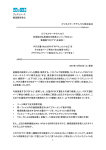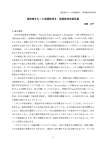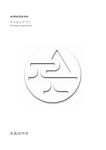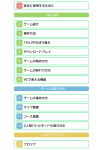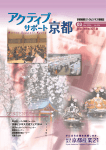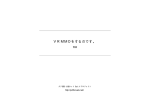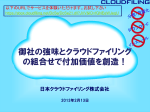Download 立ち読みPDF
Transcript
はじめに 私は「ノート」がとても好きです。何を書くというあてもないのに、つぎつぎと新しいノートを買っ ては、眺めているだけだったり、ちょっと使って途中で放り投げてしまったり、せっかく買った豪華絢 爛な表紙のノートをなぐり書きのメモで埋めてしまったり。手帳でさえも、好きなわりにはちゃんと1 年使いこなせず、途中で違うものに替えてしまうことがあります。 要するにスケジュール管理が好きなわけでも、資料整理が好きなわけでもなく、単に「文房具」が好 きなだだけ、ということのようです。 アナログのノート同様に、パソコンのソフトやサービスについても同じです。オフィスと自宅のどち らでも仕事ができるようにと、サーバーを使ったり、ストレージサービスを使ったり、オンラインのカ レンダーやブックマークサービスを使ったりといろんなことをしてみるわけですが、「お、これは便利」 と思う間もなく別のサービスに手を出すものだから、結局もっとも必要な最新のファイルがどこにある のかわからなくなって、夜中オフィスに戻ったこともあります。 Evernoteを使い始めたのは、じつをいうとこの本の仕事をすることになってからです。だいたいどん なサービスか、だけはリリース以来漠然と知ってはいたのですが「どうせまた使いこなせない上に、資 料やメモががかえって分散するだけ」という気もして、試してみたことはなかったのです。 けれど、とりあえずダウンロードしてみると、まず、妙に愛らしい象のアイコンにやられました。こ のノートの表紙はいい。しかもデジタルツールでありながら、アナログの「ノート」ととてもよく似た 感覚で使えるところが気に入りました。たとえていうなら、名刺を入れたり、気に入った葉書や写真を 入れたり、日記やスケジュールを書き込み、折りたたんだメモを挟み、プリクラを貼ったりする、そん な普通のノートや、システム手帳にとてもよく似ている。 なんとなく「このノートなら飽きずに使えるかも」という気分になりました。 この本は「達人」が初心者になにかを教える、というようなものではありません。初めてダウンロード した日から、とにかく用意されている機能をなるべく全部使ってみました。友人で、競馬評論家でもあ る花岡貴子さんにも「とりあえず使ってみて」とたのみました。花岡さんは、私よりずっとパソコンに も詳しく、モバイルの達人でもあります。この本はふたりでEvernoteを初めてダウンロードした日か ら、特急で試行錯誤をしながら使ってみた「経過報告」のようなものです。 だから「例」として掲載した画面も、仕事場の近くであわてて撮った写真や、隣の席の仕事仲間のス クラップブックをスキャンしたもの、もらったばかりの名刺に、うちの飼い猫、友人が撮った写真や、 たまたま見ていた知り合いのブログのクリップと、整理するまでもないほど雑多なものばかりです。 すでに使いこなしている人にはもの足りない部分もあるでしょう。 「こいつちっとも使いこなしてねえな」と思う方があったら、その通りなのです。 見落としている大事な機能もあるかもしれません。 けれど、アナログにせよ、デジタルにせよ「ノート」のいいところは、誰でも買ったとたんに使え て、その使い方は100人100通りであることでしょう。 白紙のノートは、どんなものよりも自由です。 しかもこのノートは枚数にさえ限りがない。 Evernoteは、やり放題、使い放題の自由なノートです。 私はこのノートにいろいろなことを書き散らしながら、今後も使い続けるつもりです。とても冒頭で 取材させていただいた大島さんのノートのような、 「きれいなわかりやすい情報の宝庫」にはなりそう もありませんが、そんな使い方でも許してくれる「度量」と「寛容さ」がEvernoteにはあるように思い ます。 この本の中にひとつかふたつ、あなたの役にたつアイデアがあることを願っています。 2010年5月 小幡 惠 エバーノート EVERNOTE 完全活用術 003 もくじ はじめに ……… 003 序章 Evernoteで広がる世界 Evernoteは忘れてしまったことまで思い出してくれる親切な「外部脳」 ……… 008 Evernoteは他のサービスとどこが違う? ……… 013 第1章 Evernoteを始める まずEvernoteに登録しよう ……… 016 Windows版のEvernoteをインストールしよう ……… 018 新しいノートを作って文章を書いてみよう ……… 020 一度保存したノートを再び開いて編集してみよう ……… 022 ノートに写真や画像ファイルを貼り付ける ……… 024 Windows版のインクノートを使う ……… 028 ノートをプリントアウトしよう ……… 030 メール機能を活用しよう ……… 031 Mac版のiSightノートを使う ……… 032 ウェブ版のEvernoteを使ってみよう ……… 035 第2章 モバイル端末をビジネス手帳にする iPhoneのアプリを使ってみよう ……… 040 iPhoneでテキストのノートを作ろう ……… 042 iPhoneアプリで写真メモを作ろう ……… 043 iPhoneアプリでボイスメモを作ろう ……… 045 004 iPhoneでノートを確認する ……… 046 iPhoneから送ったメモをパソコンで確認する ……… 047 iPhoneのアプリの設定を確認する ……… 048 Evernoteと連携しやすいiPhoneアプリ14選 ……… 049 AndroidでEvernoteを使う ……… 056 第3章 「タグ」と「検索」の使い方 用途に応じて新しいノートブックを作る ……… 058 タグでノートを整理する ……… 060 使いやすくなる! 効果的なタグの付け方 ……… 064 属性について知っておく ……… 068 ノートをさまざまな方法で検索する ……… 070 第4章 あらゆる情報を集約する11の実践テク Evernoteでウェブページをクリップする ……… 074 不動産物件探しにウェブクリップとiPhoneを活用 ……… 080 電化製品などの取扱説明書をEvernoteに保管する ……… 082 Evernoteで名刺管理をする ……… 084 ホワイトボードや手書きメモを保存しておく ……… 087 領収書をスキャンして整理する ……… 088 ToDoリストを作って活用する ……… 090 FAXを「ノート」にしてみよう ……… 091 エバーノート EVERNOTE 完全活用術 005 もくじ Googleの検索結果から画像の資料集を作る ……… 092 ウェブもリアルも記事スクラップはEvernoteで! ……… 094 読みたい本のクリップや読書メモ ……… 097 第5章 ネットで活かす上級ワザ ノートブックを共有して使う ……… 100 ノートブックを制限なく公開する ……… 103 プレミアムアカウントを利用する ……… 104 第6章 使い勝手を倍化する 関連アイテム&サービス 他のサービスと連携して情報を集約する ……… 112 スキャンした画像を直接Evernoteに送ろう ……… 118 ポメラとEvernoteを連携させてメモを送る ……… 122 Evernote対応のVAIOを使う ……… 123 索引 ……… 124 006 Evernoteは忘れてしまったことまで 思い出せてくれる親切な「外部脳」 2008年、 Evernoteの英語版のリリース後、 着々とユーザー数を増やし、 2010年4月に は日本語版がリリースされた 「Evernote」 。 英語版のころから愛用し、 試行錯誤しなが らもすでに3000以上のノートをEvernote に 集 約 さ せ て い るとい う 大 島 さん の Evernote実践方法とそのポイントを聞いた。 大島一夫さん PROFILE 1956年生まれ。出版社勤務を経て、2010年春より 大正大学表現学部表現学科特命教授。雑誌・書籍の 企画編集を核に電子メディアまでを教授、研究中。 ストレージサービスだけでは モノ足りない、不便なことも っています。現在進行中のファイルやら資料や Q Evernoteはいつごろから使っている? にデータが利用できる。手軽に複数のパソコン A 英語版がリリースされてからすぐです。ま のデータを同期することができます。 だ試行錯誤が続いていますが、かなり気に入っ Q 何人かで共有する場合もこうしたサービス て使ってますよ。 は便利ですね。 Q どのへんが気に入ったポイントですか。 A メールに添付できない容量の大きな画像フ A こうしたクラウド上にデータを保存するサ ァイルなどを人に渡す場合などにも重宝です。 ービスというのはたくさんあって、これまでも 数が少なければ、「宅ふぁいる便」のようなサ いろいろなものを使ってきました。たとえば、 ービスを使えばいいですが、頻繁に同じ人とた ネット上の共有ディスクサービスだったら、 くさんのファイルをやり取りする必要がある場 ドロップボックス シュガーシンク 「Dropbox」とか「SugarSync」といったも らをすべてひとつのフォルダに入れたまま作業 していれば、別のパソコンからでも、同じよう 合には、これはめんどうですから。 のもありますよね。これは、いわば「ネット上 Q 複数のデバイスを使う人に便利なサービス の倉庫」で、しかも、複数のパソコンからアク は他にもありますが、どんなものを利用してい セスできる。モバイルからも使いやすく工夫さ る? れています。 Q これはこれで便利なんです。大容量の複数 リンク切れ、更新されても 元の記事が読める の場所、複数のパソコンから同じ作業をするこ A 自宅のパソコン、オフィスのパソコン、そ とが多い人にはとても便利なサービスですね。 れ か らiPhoneと い っ た デ バ イ ス が 増 え て き たとえば、仕事場でやりかけた作業を、自宅で て、最初に困ったのが「ブックマーク」の管理 続けるというような場合などSugar Syncを使 でした。ひとつのパソコンでブラウザーも複数 A そうした倉庫だけでは物足りなくなった? 008 有できるのはすごく便利だけれど、後で見たら サイトをうっかり「お気に入り」だの「ブック リンク切れで読みたい記事が読めなかったり、 マーク」だのに入れてしまうと、いったいどの 更新されていたりすることがしばしばありま パソコンのどこに入れたのかさっぱりわからな す。しかも、リンク先に行って見ないと、なん くなる。それで使い出したのが、ネット上にブ のページだかわからなくなることがある。 ックマークを保存する「Delicious」などのサ Q そのあたりの「不便」をEvernoteが解消 ービス。 してくれる、ということですか? 具体的には Q フ ァ イ ル は、Dropbox やSugarSyncで どんな使い方をしているのか教えてください。 共 有 し、 ブ ッ ク マ ー ク は「Delicious」 を 使 分でしたか? ノートの「中身」が一覧 できるから探しやすい A ストレージサービスは便利ですが、サービ A Evernoteの最大の特長は、さまざまなタ デリシャス う、という形でも「まだ不満」なのはどんな部 ビス内で、他のアプリケーションを使わずにこ SugarSyncのように、フォルダ内で作業して うしたファイルを表示してくれることだと思い いると、自動的に同期してくれるものもありま ます。たとえば、通常のストレージサービスだ すが、結局は「フォルダー」の中に「ファイ と、[1.jpeg]といったファイル名の画像を入れ ル」があるわけで、まずフォルダーを開き、フ てしまうと、 「これなんだっけ」と思ったら、 ァイルをなんらかのアプリケーションを立ち上 とにかく開いてみないと中身がわからない。け げて開かなくてはいけないわけです。 「倉庫」 れどEvernoteだと、ファイルにあたる「ノー の中身が一覧できる、というわけにはいきませ ト」を選択すれば、画像が表示されますから、 ん。画像だけを保存しておく、という場合には 非常に探しやすい。ウェブを保存する場合に フォルダーを分けておけばいいわけですが、こ も、URLだけではなく、見ている通りの画像 こにさまざまなタイプのものを山ほど入れてし とテキストをクリップしてくれるので、後で見 まうと、よほどちゃんと整理しておかないと、 たときリンク切れや更新があっても、 「あとで 倉庫に何が入っているのかもわからなくなる。 読もう」と思った記事が表示される。他にもこ というか、入れたことさえ忘れる、という場合 うしたサービスはありますが、Evernoteは、 があります(笑) 。 ウェブのクリップにしか使えない、というもの Q オンラインのブックマークサービスは? ではない部分がとても便利だと思いますね。 A これも、保存したリンクをどこからでも共 Q すでにかなり使い込んでいると伺いました 大島流の使い方:ノートブックの分類 年月で整理 新しい 古い すべてのノートブックは時系列で並べている。 「だいたい あのころだった」と思い出すのがいちばんシンプル。毎 月ノートブックを作成し「既定のノートブック」に設定。 個々のノートの内容を表示せず、ノートの一覧だけを 表示している。サムネイルとタイトルをたくさん見れ たほうが、ノートの内容の察しをつけやすい。 エバーノート EVERNOTE 完全活用術 009 で広がる世界 Ever note イプのファイルを扱えることと、ひとつのサー ウ ン ロ ー ド 」 を し な く て は な り ま せ ん。 章 スによっては、意識的に「アップロード」 「ダ 序 使っている場合があるので、気になったウェブ 大島流の使い方:タグの付けかた 新規ノートを作るときの手間はできるだけ少なくしたい。その分、 タグをうまく付けて後から探しやすくしたいと思っている。ただ、 Evernoteに取り込んだ本文などにキーワードが入っていれば、 後で検索で見つけられるのでいいのだが、そうとも限らない場 合は思い出しやすいタグを付けよう。また、新規ノートの内容に 関係なく、自分の発想や感情などのタグ、たとえば「面白」 「使 える」 「欲しい」といった感覚的なタグも、後から目的のノート を引っ張り出すのに意外に役立つはずだ。私ははがきやマニュ アルなどもEvernoteで管理しているので、 「はがき」 「マニュア ル」などのタグも重宝している。もちろん「名刺」 「領収書」と いったタグも便利だ。こうしたものを「ノートブック」にする人 も多いと思うが、タグだけでも十分整理はできる。 マニュアル 使える Column hint! タグをまとめて付ける が、どんな情報を入れていますか? ノートブックとタグは 自分にあった方法で A Evernoteは基本的には「フォルダー」に あたる「ノートブック」と、「ファイル」にあ たる「ノート」で管理しますが、今だいたい 3000以上ぐらいのノートが入っています。 ノートの種類はさまざまで、画像を貼り付けた もの、ウェブクリップ(ウェブの記事)、自分 で書いたメモ、名刺、はがきのスキャン画像、 PDFで保存した過去の資料などですね。 Q どうやって整理しています? A じつを言うと、まだ「整理法」に迷ってい 新規ノートを作るときにタグを付けなくても、あ とからまとめて付けるほうが早い、ということも ある。ノートの一覧を表示して、複数のノートを 選択。そのまま付けたいタグの上までドラッグす れば、選択したすべてのノートに、同じタグが追 加される。 るんです。Evernoteは、ノートがたくさんあ ればあるほど力を発揮するサービスだと思って いますが、これは高い検索性を持っているから です。ウェブクリップの中に含まれるテキスト から検索することもできるし、PDFの文字も 検索できる、写真に写り込んだ文字も探してく 010 れる、というのもいいサービスです。さらに A 別のサービスや、外部機器とうまく連携さ 「タグ」をいくつでも付けられるうえ、タグ自 せ る と、 い ろ い ろ な こ と が で き ま す よ。 体が検索対象になりますから、いろいろな整理 iPhoneのアプリを利用する、という方法も便 の方法があるんです。だからこそ、迷ってしま 利で楽しいですが、雑誌や書類、チラシのスキ うんですね。 ャンなどは、小型のスキャナーが1台あるとと Q 試行錯誤中ですか? ても便利です。スキャンするそばからEvernote A そうですね。最初のうちは「名刺」とか に 送 っ て し ま え ば、 非 常 に 楽 で す。Google グーグル リーダー 「はがき」 「授業の資料」といったように、だい Readerと連携させたり、デリシャスや、「あ たいの内容によって、フォルダーにあたる「ノ と で 読 む 」 の サ ー ビ ス を 使 っ て、 こ こ か ら ートブック」を分けていたのですが、どんどん Evernoteに情報を転送する、ということもで 性質の違うノートブックが増えてしまう。 「は き ま す。Twitterで「 つ ぶ や い た 」 こ と も、 がき1」もあれば「年賀状」もあれば「2010 Evernoteに転送できますし。 年はがき」もある、なんてことにもなりかねな Q Evernoteは「外部脳」とよく言われます。 い。最初からきちんと分類方法を考えずにどん とにかく何でも記憶させておき、そこに入れた どん取り込んでいくと、こういうことになりま ことを忘れてしまってもよい、とさえ言われま す。「タグ」で管理すべきなのか、 「ノートブッ すが、入れたことを忘れてもいい、というのは ク」を分けるべきなのか、ずいぶん考えたので どういうことですか? すが、今のところいきついた方法は、すべての A Evernoteは、いろいろな形で、保存した ノートブックはすべて「時系列」にしてしま ものを検索したり、一覧したり、眺めたりする う、という方法です。すべて「○年○月のノー ことができます。見ているうちに思い出した トブック」という形にして、月が変わったら新 り、そのときには思いつかなかったアイデアが しいノートブックを作る。で、ここをデフォル 出てきたり、というきっかけになってくれます トにしておいて、なにもかも入れてしまう、と よ。いろいろな切り口で取り出せる、という部 いう方法です。 分がこのサービスの面白いところだと思う。で Q はがきも名刺もですか? も完全に忘れてしまっては再利用できない。だ 時系列のノートブックに放り込んで、タグには 「名刺」の他に、 「ライター」 「カメラマン」な ど職種もタグにしておくといいでしょうね。 今のところ、資料とか思いつきとか、ウェブ のクリップはとにかく「時系列ノートブック」 に入れて、その代わりに「タグ」で「用途」 「目的」 「性質」を管理しています。これがいち ばんいいような気が、してるんです。結局、 「仕分け」に迷うのは時間のムダですから。 Q アナログのファイル管理と同じようにいろ いろな整理の仕方があるということですね? A 整理法は何通りもあります。自分に合った 整理法を考えられるところも、Evernoteの面 白いところだと思いますよ。 ほかのサービスと 連携できる楽しさも 私はGoogleReaderを利用して、気になるサイト やブログの情報をチェックしている。ここで気に なった項目は、GoogleReaderの「送信先」をク リックして「EverNote」に送っている。同様なこ とはiPhoneでもできるので(私はiPod touchを使 っているが) 、通勤時などでもEvernoteへの情報 収集が可能だ。 Q 他にはどんな使い方を? エバーノート EVERNOTE 完全活用術 011 で広がる世界 Ever note PDF化した名刺や、デジカメで写した名刺を 大島流の使い方: GoogleからEvernoteへ 章 Evernoteで本格的に管理していないのですが 序 A それでいいと思います。まだ私は名刺は ツイッター から私はタグ名に「思い出しやすいもの」を加 大島流の使い方: Eye-Fi でデジカメから転送 えるようにしています。 「これいいぞ!!」とか のイメージも重要なんです。 Q Evernoteに「もうちょっとこうしてほし い」と、思う部分は? A 有料のアカウントをとると、WordやExcel など、すべてのファイルをノートに貼り付けら れるようになります。ただ、こうしたファイル は「JPEG」 「PDF」と違って、ノートに中身 が表示されるわけではありません。内容を見る なら固有のアプリケーションで開く必要がある んです。ここが不満といえば不満かな。 Q 検索機能についてはどうですか? A 今後強化されるそうですが、画像内の文字 Column hint! Macなら検索にはSpotlightも Eye-Fiカードというデジタルカメラ用のSDカード 型無線LANユニットも便利に使っている。設定し ておいた無線LANを自動的にキャッチして、カード 内の写真を自分のパソコンに自動保存できるうえ、 EverNoteにも自動送信してくれるのだ。つまりデ ジカメを使って、名刺や新聞記事の切り抜きなど、 デジカメで写すだけでEvernoteに取り込める。 検索はまだ日本語には正式対応していません。 なんとか日本語も拾ってくれますが、「田中」 などで検索すると「田」も「中」も別々に探し 出してしまう。今のところは、名刺などを検索 する場合、ローマ字検索を使えばどうにかなり ますが、このへんの精度を上げてくれれば、も っと使い勝手がよくなり、使い方の幅も広がる のではないでしょうか。 Q これから使う人へのアドバイスはあります か? A とりあえずなんでも放り込んでしまって、 それから自分なりのルールを作ったほうがいい ですね。ファイルが多くなればなるほど、なん らかの「ルール化」をしておかないと、宝の持 ち腐れになる恐れがありますね。各ノートのタ イトルや本文は検索できるので、自分がなぜこ れをノートにしたのかをキーワード化してタグ にすると再活用しやすいはず。なにもかもここ に集約しなくてはいけないと思わず、「名刺管 Macを使っている人は、検索にMac OSの「Spot light」を使ってもいいだろう。絞り込み検索や 「保存された検索」を使うならEvernoteの検索機 能が便利だが、キーワードだけでノートを探す場 合はこのほうがてっとり早いという人も多い。 012 理だけに使う」「ウェブクリップだけに使う」 というやり方でも充分役に立つと思いますよ。 Evernoteは他のサービスと どこが違う? クラウドに情報を集約するシステムはEvernoteのほかにも多数用意されています。大容 量のファイル共有に適したSugersyncやDropbox、 共同作業が得意なGoogleドキュメン ト、 メモに特化したmomo、付箋を貼る感覚の新サービスlinoなどそれぞれEvernoteと は違った個性と魅力があります。 Evernoteをより効率よく使うためにも他のサービスと の違いを確認しておきましょう。 序 い、といっても雑多なファイルの山をすべて ます。 Evernoteへ放り込むのも感心しません。Ever noteではのプレミアム会員でもノート容量が 50MB、月間のアップロード容量は500MBに制 限されています。アイテムのすべてをEvernote 上の検索の対象にするのは負荷がかかる上に容 量制限の妨げにもなります。 クラウドとのファイル同期や単なるファイル のバックアップにはDropboxやSugerSyncとい った大容量オンラインサービスとその併用がお 勧めです。無料でも2GBのストレージがあり、 複数PCとの同期もできます。Evernoteのノート ウェブからはテキストしか入力できないが、その分動作 が軽いのが特徴。利用無料、リアルタイム同期:Web/ iPhone(アプリ600円)、複数のタグづけ可、メモのエク スポート機能あり(CSVで書き出し) 。 「momo」 http://www.momolog.com/ けばバックアップにもなります。 タスク管理ができる オンライン付箋「lino」 オンライン 上 で文 書を作るというのは キャンバスに付箋を貼る感覚で使えるので、 EvernoteとGoogleドキュメントの共通点です ToDo管理や備忘録としては最適でしょう。付 が、Googleドキュメントにはスプレッドシート 箋へ書き込んだテキストや画像が一望できるの やプレゼンテーションの編集といったEvernote はもちろん、動画やUstreamもワンクリックで にはない機能も備えられています。オンライン 閲 覧 で き ま す。 メ ー ル で 付 箋 を 貼 っ た り、 上でスプレッドの共同作業が必要ならEvernote RSSを生成したりもできるシンプルそうでじ よりGoogleドキュメントでの共有をおすすめし つは奥の深いサービスです。 へ編集する前の元データはこれらに保存してお リ ノ ます。Evernoteへはすべての知識を集約すれば いいのです。それぞれが得意とするウェブサー ビスを併用することでEvernoteがより安全で効 率よく使えるようになるでしょう。 ウェブとiPhoneでテキストと 写真を同期する「momo」 モ モ 日付とタグでメモが整理できる日記感覚のメ モサービスです。iPhone/iPod touchからは メモと写真(1点のみ)を同時に投稿できま キャンバスは個人で複数作れる他、一部を公開したりグ ループで共有することもできる。日本語対応、Windows ガジェット/Mac OS(Dashboardウィジェット)あり 「lino」 http://linoit.com/ す。カレンダーの上のボックスで日本語検索も エバーノート EVERNOTE 完全活用術 013 で広がる世界 Ever note できます。認証はGoogleアカウントを利用し 章 ひとくちにEvernoteに情報を集約すればい シンプルでカジュアルな 「Spring Pad」 ス プ リ ン グ パ ッ 大容量オンラインストレージ 「Dropbox」 ド ド ロ ッ プ ボ ッ ク ス ノートに複数のタスクやチェックリスト、買 クライアントに専用のソフトをインストール い物リスト、アラームなど、生活に直結したツ すれば、ユーザーが特に意識することなくフォ ールがシンプルに集まったオンラインメモサー ルダを利用する感覚でDropboxとファイルの ビスです。iPhoneではひとつのメモに複数枚 共 有 や 同 期 が 行 え ま す。 公 開 用 フ ォ ル ダ の写真や位置情報を書き込めます。同期はアプ 「Public」へ移動したファイルには公開URLが リ起動やファイル保存のタイミングで頻繁に行 付与されアカウントの有無に関係なく誰でも見 われます。 られるようになります。 他ユーザーの料理レシピやワインリスト(英語多数)が 多数読めるなどSNS的要素もある。利用無料、リアルタ イ ム 同 期:Web/iPhone、 認 証 はGoogleア カ ウ ン ト や Yahoo!ID(米アカウント)と連携。 「Spring Pad」 http://springpadit.com/ ドキュメントをオンラインで 作成できる「GoogleDocs」 ファイル操作の履歴を確認できるので共同作業のファイ ル置き場にも非常に適している。無料で最大10Gまで、 199ドル/年で最大100Gまで拡張可能、リアルタイム同 期:Web/Windows/Mac OS/Linux/iPhone。 「Dropbox」 http://www.dropbox.com/ ゼロから文書やスプレッドシート、プレゼン モバイル連携が得意な 同期サービス「SugarSync」 テーションをオンラインで作成できるサービス クライアント側に専用ソフトを入れると複数 です。既存のオフィス形式のファイルのアップ の任意のフォルダの同期、非同期が可能になり ロード、編集も可能です。アップロードだけな ます。複数のPC間でのファイル共有も容易で ら全てのファイル形式に対応しています。特定 す。iPhoneだ け で な くWindowsMobileや の相手との共同編集も安全かつ簡単に共有もで Blackberry、アンドロイド対応。iPadへもい きます。 ち速く対応しているようにモバイルへの連携を グ ー グ ル ド ッ ク ス シ ュ ガ ー シ ン ク 得意としています。 離れた場所から複数の人が同時に同じプロジェクトを編 集する「共同編集」ができる。無料で1GB、それ以上は 容量の追加購入で拡張できるがGmailなどGoogleアカウ ント間で共有される。 「GoogleDocs」 http://docs.google.com 014 外出先からのファイル同期や自動バックアップに非常に 適 し て い る。 無 料 は2G〜、399.99ド ル/年 で 最 大 500GBま で 拡 張 可 能、 リ ア ル タ イ ム 同 期:Web/ Windows/Mac OS/iPad/iPhone/WindowsMobile/ Blackberry/アンドロイド。 「SugarSync」 http://www.sugarsync.com/ まずEvernoteに 登録しよう Evernoteを利用するためには、 まず 「登録」が必要です。 「登録」といっても手順はごく簡 単。サインインするときに使うユーザー名とパスワードさえ取得すれば、 これで登録は完 了します。 おぼえやすく、 他人に推測されにくい組み合わせで登録しましょう。 1 日本語版トップページを開こう ブラウザーのアドレス欄に下記のURLを入力して[Enter] キーを押せば、日本語版のトップページが現れる。右上の [始める]または、画面左下の[始めよう]をクリックしよう。 http://evernote.com/about/intl/jp/ 登録の流れ トップページ を 開く 個人情報 の 入力 確認コード の 入力 メールで 確認コードが届く 016 登録 完了! 2無 料会員の登録ページに 情報を入力しよう 5 確認コードを入力する メールに記された「確認コード」を入力して、 「登録の完 了」をクリックする。 1 章 を始める Evernote 3 画像の数字を読む 6 サインインする 第 これが登録画面。ユーザー名に使えるのは半角数字。ア ンダーバーとハイフンも利用できるが、先頭と末尾は文 字か数字にする必要がある。すでに誰かが使っているユ ーザー名を入力すると、枠の下に「ユーザー名が既に取 得されています」というメッセージが出るので、違うユ ーザー名に変更しよう。 「利用可能」という表示が出たら パスワードを入力。 確認のために同じパスワードをもう一度入力し、 [13歳以 上]であることを確認するボックスにチェックを入れる。 ユーザー名、パスワードを入力しよう。 [1週間サインイ ンし続ける]にチェックを入れれば、1週間はいちいち ユーザー名、パスワードを入力しなくても、Evernoteを 利用することができる(チェックは入れても入れなくて もかまわない) 。 [サインイン]をクリック。 7 サインインが完了した画面 この画面に表示された読みにくい文字を判読して、枠内 に入力して「登録」をクリック。読めない場合は、矢印 のボタンをクリックすると別の画像が表示される。 4E メールを確認して登録を完了する サインインすると、ウェブ版のEvernoteが表示される。 ウェブ版の使い方は35ページを参照。 登録したメールアドレス宛に、Evernoteから「No Reply」というタイトルのメールが届く。 エバーノート EVERNOTE 完全活用術 017 Windows版のEvernoteを インストールしよう Evernoteを使うためのソフトをパソコンにインストールしましょう。 Windows版のソフ トは、 Windows XP/Vista/7 の各バージョンに対応しています。操作は全バージョン 共通です。 また、 Mac版 (OS10.5/10.6対応) もあります (32ページ) 。 1ダ ウンロード用のページを表示する Evernoteのトップページを表示しよう。 http://www.evernote.com/about/download/ ダウンロードが開始する。終わったら[ファイルを開く] をクリック。 4 インストールを開始 2W indows用のソフトを入手する 1の画面を下にスクロールすると、 「Evernote for Windows」 が表示されるので、 [Evernote for Windowsを入手しまし ょう]の文字をクリックする。 Evernoteのマスコット、象のイラストが出てきたら、 [次 へ]をクリック。 3 ダウンロードを開始しよう 「ファイルのダウンロードーセキュリティの警告」 の画面が表示されたら、 [実行]をクリックする。 018 [ソフトウェアライセンス条項に同意します]にチェック を入れて[次へ]をクリック。 5 ソフトの保存先を決める 6 インストールの完了 1 第 章 を始める Evernote この画面では「Cドライブ」の「Program Files」が選択 されている。このままで[次へ]をクリックする。別の 場所に保存したい場合は、 [参照]をクリックして、保存 場所を選択してから[次へ]をクリック。 「Evernoteのインストールが完了しました」というメッセ ージが出たら、 [Evernoteの起動]にチェックを入れてか ら、 [完了]をクリックする。 「Evernoteにようこそ」のメッセージが現れたら、ユーザ ー名とパスワードを入力し、 [サインインを保持]にチェ ックを入れて、 [サインイン]をクリックしよう。 もう一度[次へ]をクリック。 インストールの準備が完了した画面で、 [インストール] をクリックする。 エバーノート EVERNOTE 完全活用術 019